Licensing Management Platform Webコンソールでパートナーに表示される外観と情報をカスタマイズできます。次の図に、カスタマイズ可能なログイン画面の一部を示します。
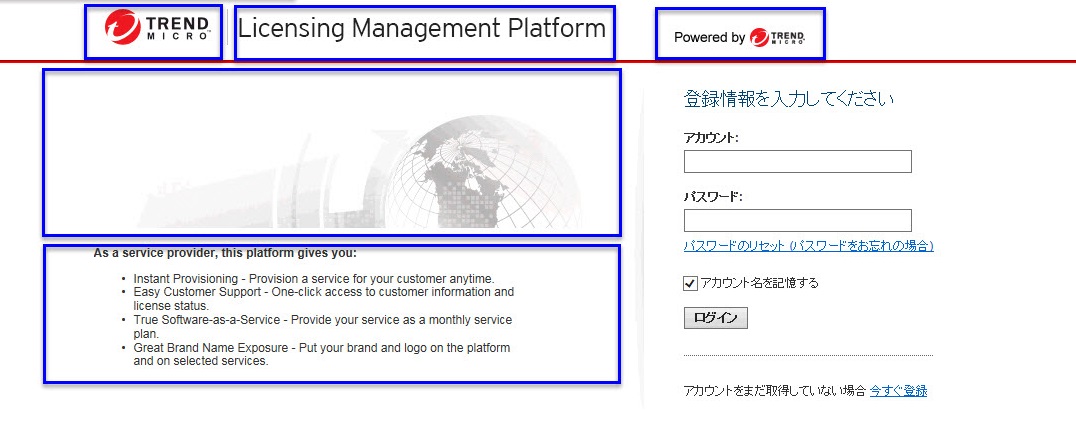
手順
- の順に選択します。
- 左側のメニューから [Licensing Management Platform] を選択します。
- [製品/サービスバナー] タブをクリックします。
- 必要な設定を変更します。設定説明ログイン画面のタイトルLicensing Management Platformの表示名を指定します。ログイン画面の説明表示されたテキストフィールドで、ログイン画面の左下のペインでパートナーに表示される説明を変更します。会社ロゴLicensing Management Platformコンソールの左上隅に表示される会社ロゴの画像を選択します。画像の仕様:
-
形式: GIFファイルのみ
-
幅: 120ピクセル
-
高さ: 55ピクセル
会社バナーLicensing Management Platformコンソールの上部と中央に表示される会社バナーの画像を選択します。画像の仕様:-
形式: GIFファイルのみ
-
幅: 450ピクセル
-
高さ: 55ピクセル
セカンダリロゴ会社バナーの右に表示されるセカンダリロゴの画像を選択します。画像の仕様:-
形式: GIFファイルのみ
-
幅: 140ピクセル
-
高さ: 35ピクセル
ログインページのカバー画像ログイン画面の説明
の上に表示されるログインページの画像を選択します。画像の仕様:-
形式: GIFファイルのみ
-
幅: 510ピクセル
-
高さ: 140ピクセル
-
- [保存] をクリックします。

